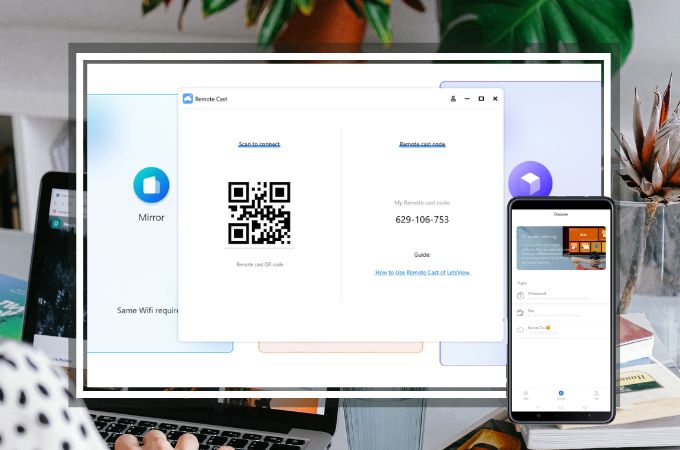
Recentemente, um novo recurso denominado Espelhamento Remoto foi publicado pelo LetsView. Isso é usado principalmente para espelhar telas de dispositivos em redes diferentes. Além do mais, o som do dispositivo também pode ser transmitido! As etapas detalhadas são as seguintes.
Como Usar Espelhamento Remoto do LetsView
Preparações
- Você deve baixar a versão mais recente do LetsView. Clique no botão abaixo para baixar a versão desktop e vá para Google Play ou App Store para obter o último aplicativo.Baixar
- A função de Espelhamento Remoto requer que você faça login em sua conta e o tempo do espelhamento deve ser adquirido. Faça login em sua conta no computador, celular ou tablet e compre o tempo do espelhamento para usar esta função. Se o tempo acabar, você precisa comprá-lo novamente.
Conexão
- Baixe o plug-in antes de usar a transmissão remota pela primeira vez, execute o LetsView no PC e clique em “Remoto”.
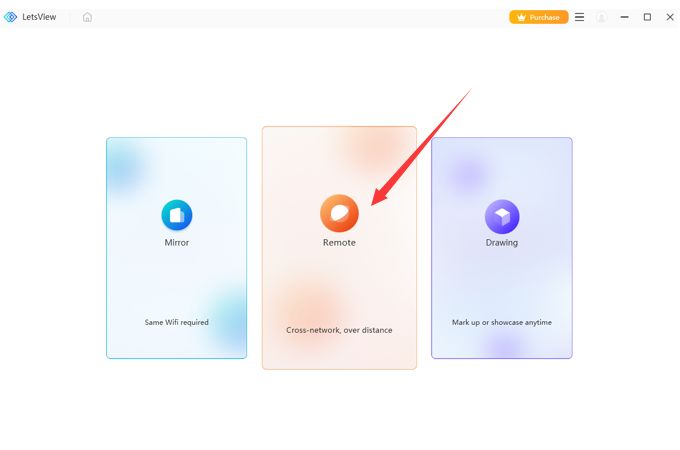
- Abra LetsView no telefone e tablet. Toque em “Descobrir”>”Elenco Remoto”.
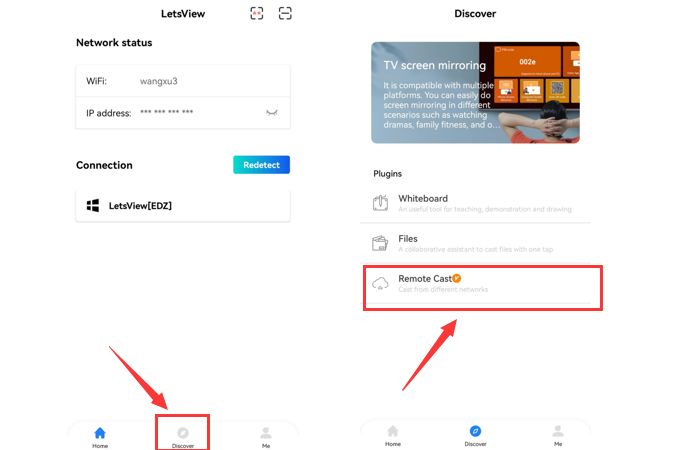
- O espelhamento de tela remoto pode ser obtido por meio de dois métodos de conexão abaixo: digitalizando um código QR ou usando um código de transmissão remota.
Código QR
- Toque no botão “Espelhamento Remoto” e, em seguida, toque em “Escanear” .
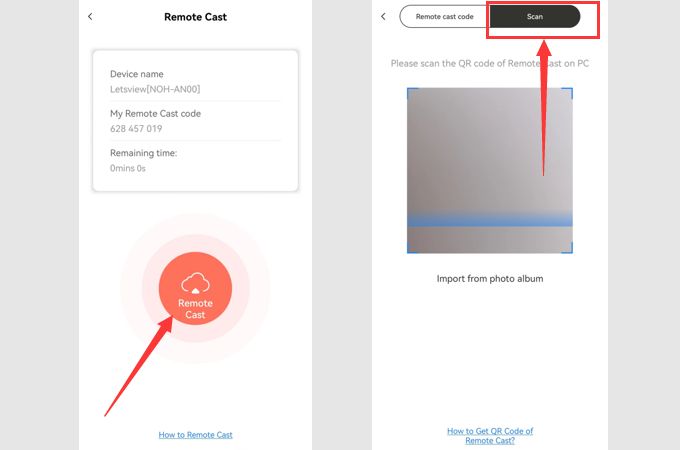
- Escaneie o código QR no PC.

- “Toque em “Permitir” no pop-up. Assim que a interface “Transmissão remota em andamento…” aparecer, sua transmissão remota já começou.
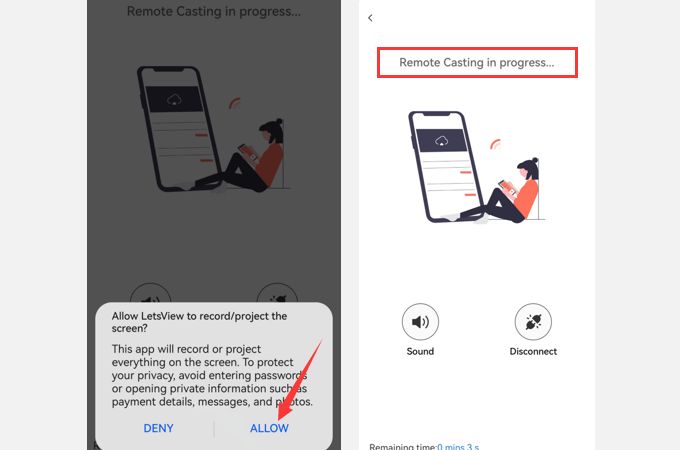
Código de Transmissão Remota
- Abra LetsView no telefone e tablet. Toque em “Descobrir”>”Espelhamento Remoto”.
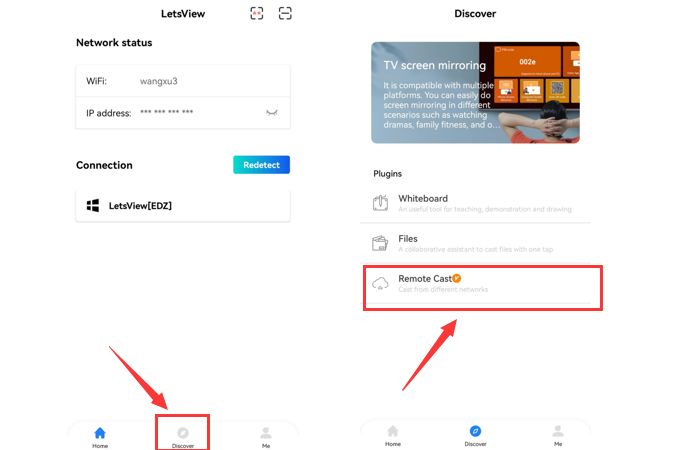
- Toque no botão “Espelhamento Remoto” e uma caixa de entrada de 9 dígitos será exibida.
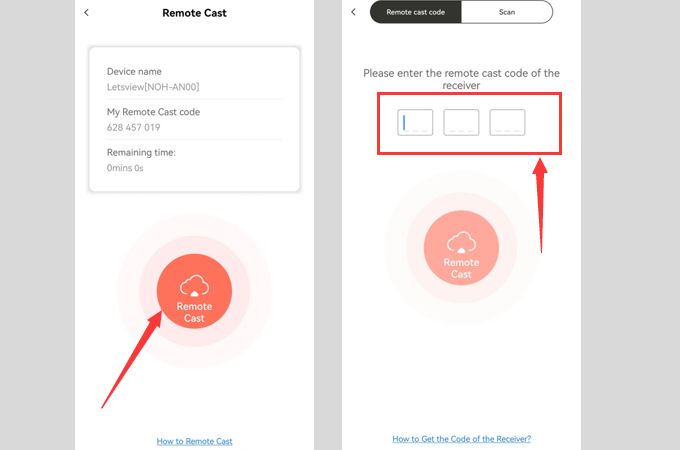
- Digite o código de transmissão remota que está no seu PC.
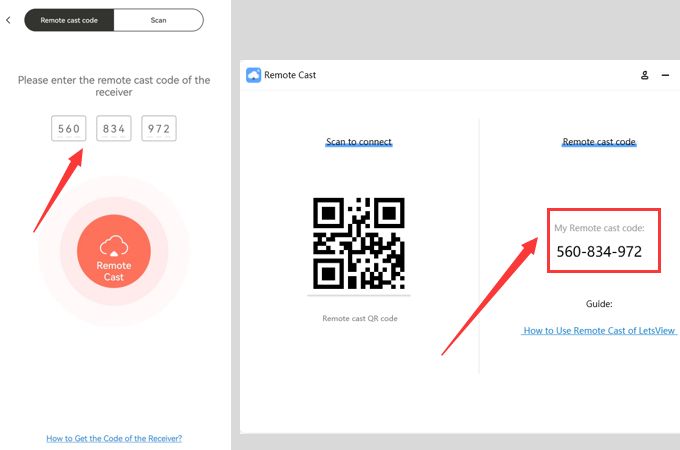
- Toque no botão “Espelhamento Remoto” e um aviso de risco aparecerá. Certifique-se de não compartilhar sua tela com estranhos antes de tocar em “Continuar”. Assim que a interface “Remote Casting in progress…” aparecer, sua transmissão remota já começou.
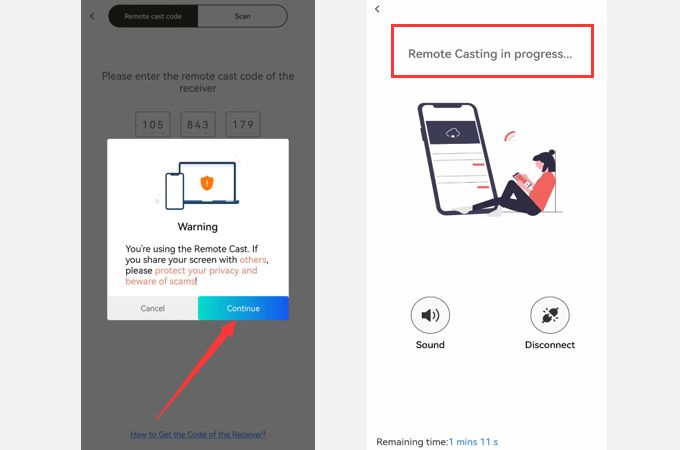
Recursos
Espelhar Tela do Celular para PC
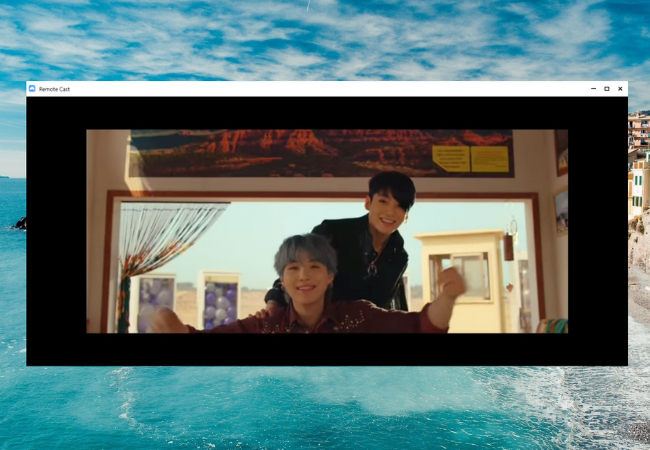
Siga o tutorial acima e você poderá espelhar a tela do celular ao computador com sucesso. Enquanto isso, você pode clicar no ícone “□” no computador para ampliar a tela.
Espelhar Android para iOS
- LetsView suporta a transmissão de Android para iOS. A única coisa que você precisa fazer é inserir o código de Espelhamento Remoto do iOS no Android e selecionar “Permitir” no pop-up “Permitir que o LetsView grave/espelhe sua tela?”. Toque no botão “Espelhar”, você pode ver que a tela do seu dispositivo Android está espelhada no iOS com sucesso!
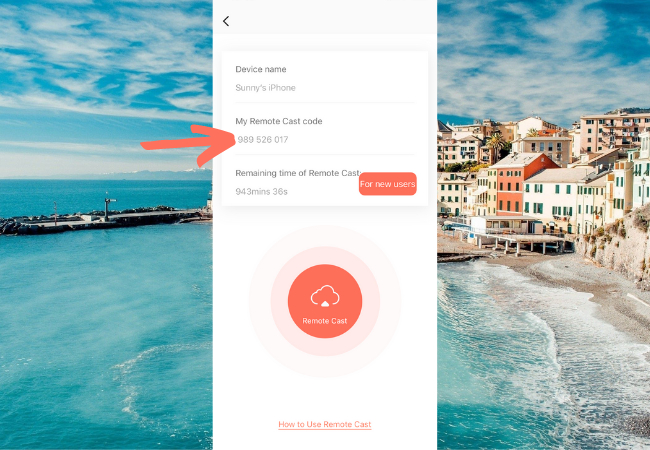
- Toque no ícone “ʌ” na tela do iOS para recolher a barra de status; toque no botão “girar” para girar a orientação da tela; toque no botão mais à direita para sair do Espelhamento Remoto.
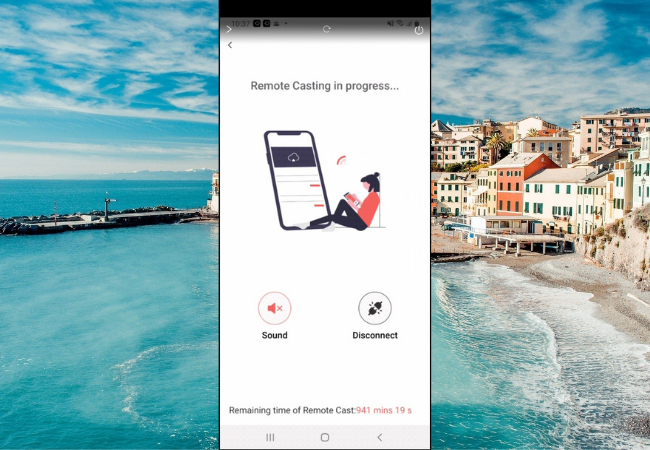
Espelhar Android para Android
- LetsView também suporta a transmissão do Android para outro dispositivo Android de diferentes regiões. Você só precisa inserir o código do Espelhamento Remoto do remetente no receptor e escolher “Permitir” no pop-up. A sua tela será finalmente espelhada!
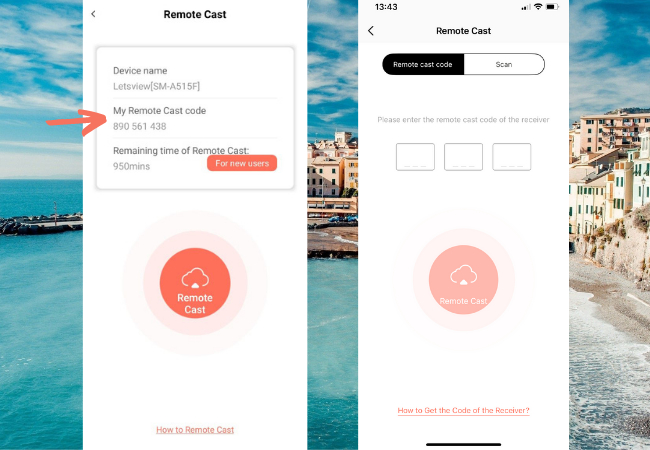
- Toque no ícone “ʌ” na tela do Android (receptor) para recolher a barra de status; toque no botão “girar” para girar a orientação da tela; toque no botão mais à direita para sair do Espelhamento Remoto.
Espelhar iOS para Android
- LetsView permite que você espelhe iOS para Android remotamente. Para fazer isso, você só precisa inserir o código de Espelhamento Remoto do Android no dispositivo iOS e tocar no botão “Espelhamento Remoto”. Toque em “Iniciar Transmissão” e seu dispositivo iOS está espelhado com sucesso no Android!
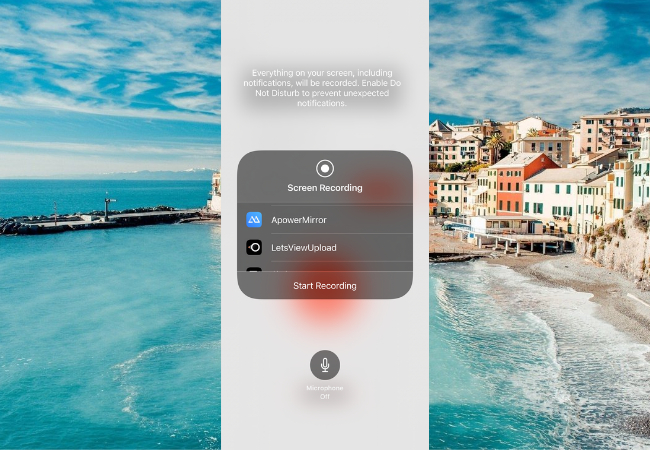
- Toque no ícone “ʌ” na tela do Android (receptor) para recolher a barra de status; toque no botão “girar” para girar a orientação da tela; toque no botão mais à direita para sair do Espelhamento Remoto.
Espelhar iOS para iOS (fique atento)
Este recurso não é compatível com LetsView agora. Por favor, aguarde pacientemente!
 LetsView
LetsView 









Deixe seu Comentário